Há alguns dias, um usuário Stealth Settings nos pediu (com suas palavras, mas que compreendeu) se houver qualquer possibilidade de a receita Default Programas em Windows. Seu problema é o seguinte:
por alguns dias em desktop todos os ícones têm o mesmo símbolo (mais precisamente o google chrome) e todos os aplicativos e jogos realmente começam com o google chrome, tentei alterar o modo de inicialização para um aplicativo, por exemplo, winamp, mas como mudei o ícone para winamp, todos os ícones em desktop alterado para winamp
Reconhecer a situação? Eu, pelo menos admitir que quando eu me aconteceu Eu perguntei a um amigo sobre o dia 3 reinstalar o sistema. E, provavelmente, muitos usuários que enfrentam este problema ainda acreditam que restabelecimento Windowscomunidade é a única solução. Bem, não é. A correção, embora possa demorar mais (em alguns casos), do que uma nova redefinição de Windows (então sim, chato), é muito simples.
Como podemos redefinir Default Programas ou como podemos definir os programas padrão que abrem arquivos de diferentes tipos Windows 7
- clique em Default Programas in Start Menu (Se você personalizou Menu iniciar e você tomou esta opção, tipo default programas in Pesquisar programas e arquivos ou aberta Painel de controle e navegue até Programas> Default Programas) Em seguida, clique em Associar um tipo de arquivo ou protocolo a um cronograma
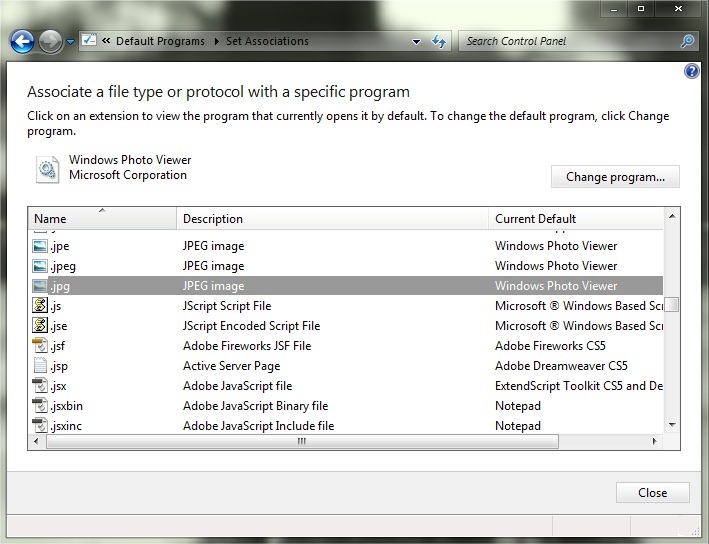
- em seguida, selecione um tipo de arquivo específico (ou seja, por extensão) E clique em Mudar Default Agenda
- a janela do carro aberta, se um for exibido eo programa adequado (s) (s) para o tipo de arquivo selecionado, clique sobre ele e em seguida, clique OK. Se o programa que você quer / precisa não está entre os campos, clique em Procurar em seguida, navegue até pasta de instalação º, selecione-o e clique em Abra.
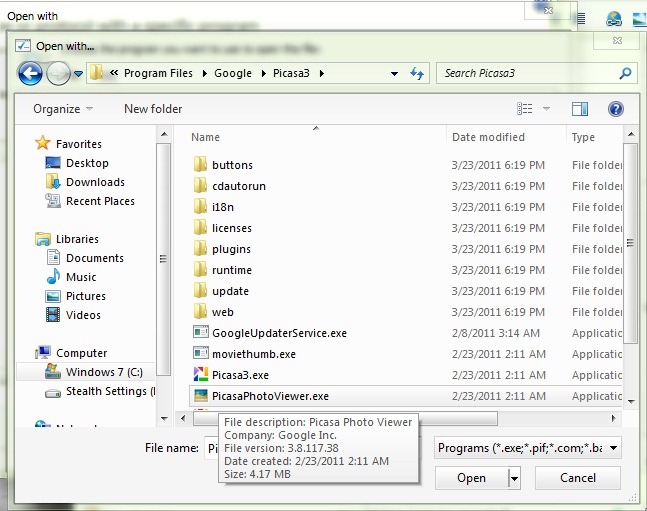
- repetir para cada arquivo cujo programa você deseja modificar default.
Você também pode alterar os programas padrão em Windows 7Navegar na Painel de controle> Default Programas> Definir seu default programas, selecionando os programas default com o qual abrir certos tipos de arquivos (o método pode ser um pouco mais rápido se você não tiver nada adequado para abrir arquivos diferentes com o mesmo programa, por exemplo gif, png si jpg vs Windows Espectador).
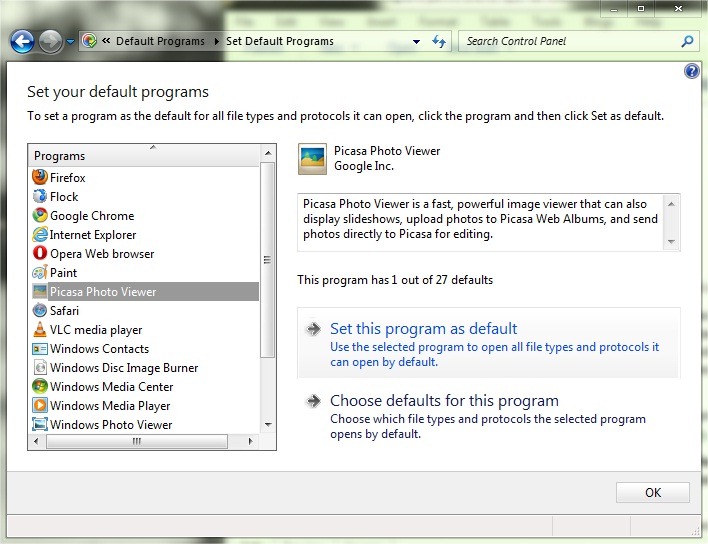
Se estes dois métodos que você achar que você comer muito chato ou muito tempo, você baixar correções você precisa do Sete Fóruns.
Nota: os usuários do XP e Vista podem modificar os programas default de Start Menu > Todos os programas (no XP) /Default Programas (no Vista)> Definir acesso ao programa e (computador) defaults, em seguida, selecionando uma das opções:
- Fabricante de computadores (se você comprou o computador com Windowsinstalado, esta opção irá reiniciar os programas default que "veio" com o computador)
- Microsoft Windows (programas default será selecionado apenas em programas de marca Microsoft)
- Não-Microsoft (programas default será selecionado apenas em programas não assinados Microsoft)
- Personalizadas (você pode selecionar quais programas deseja como default para diferentes tipos de arquivos existentes no computador)
STEALTH SETTINGS - Redefinir Default Programas em Windows 7
Não segui todos os passos mas por acaso encontrei a solução. Eu os amo com todo o meu kokoro. <3